PANASONIC TXL47WT60E, TXL47WTW60, TXL55WT60E, TXL55WTW60 User Manual

e
TX-L47WT60E TX-L47WTW60
TX-L55WT60E TX-L55WTW60
-Hjälp
Svenska

Titta på
min Startskärm.
•Information 11
•Användning 12
•Inställningar 13
Grundläggande
•Satellit-anslutning 15
•Grundläggande anslutning 17
•Välja kanal 19
•Informationsrad 21
•Alternativmeny 23
•Undertext 25
•Av timer 25
•Senast visad 25
Extern utrustning
•Extern anslutning 26
•Titta på material från extern utrustning 30
•Styra med TV:ns fjärrkontroll 31
•HDMI-funktioner 33
•Information om uttag 34
•Giltiga ingångssignaler 35
För bästa bild
•Visningsläge 36
•Ljussensor 37
•Funktion för automatisk övergång till viloläge 37
•Bildförhållande 38
•Styrsignal för bildförhållande 39
•Avancerade inställningar 41
•Låsinställningar 44
•Kopiera justering 45
För bästa ljud
•Ljudläge 46
- 2 -
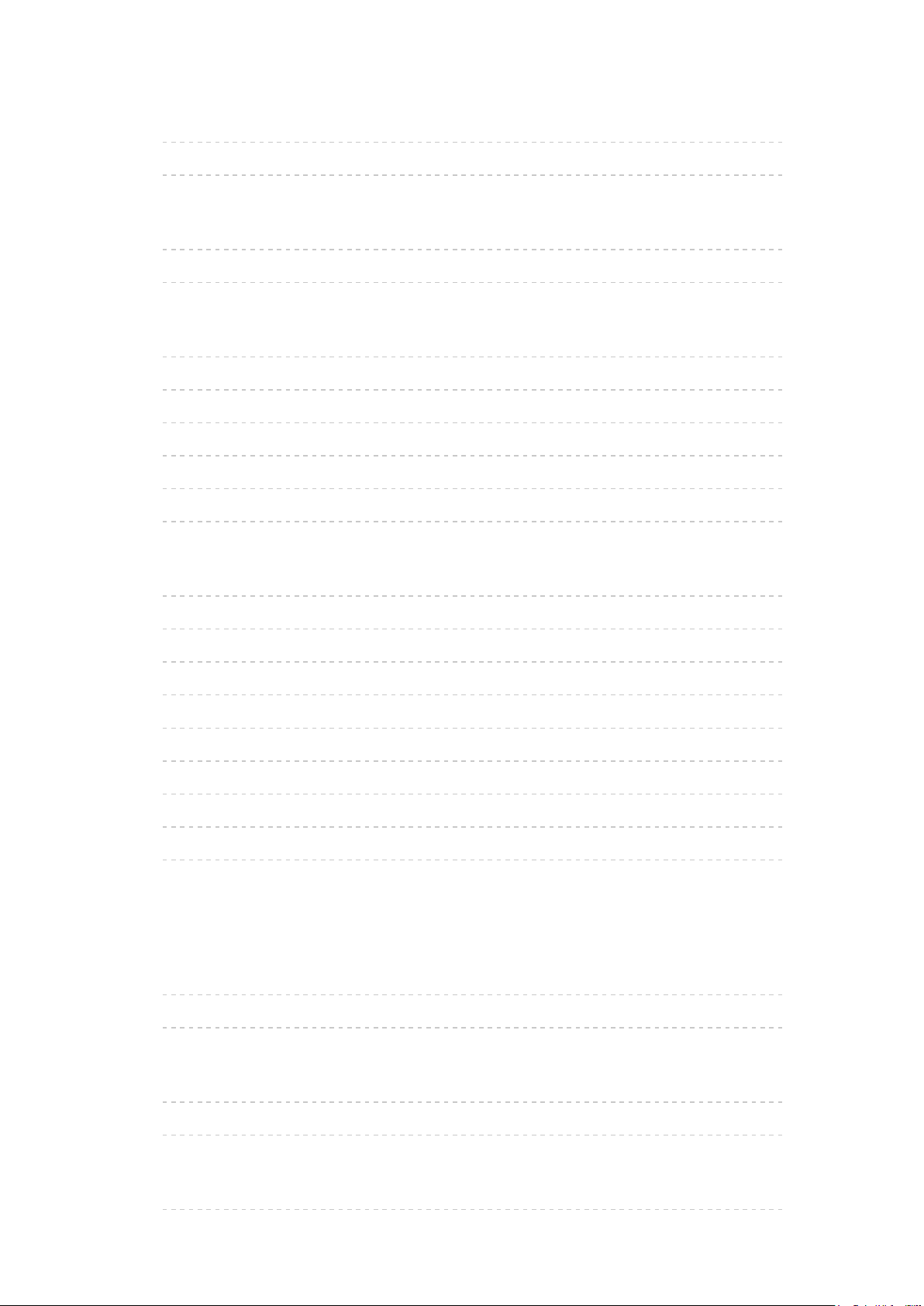
TV Guide
•Använda TV Guide 47
•Timerprogrammering 49
Text-TV
•Visning Text-TV 51
•Text-TV-läge 53
3D
•Anm. 54
•3D-glasögon - Underhåll 54
•Visa 3D 55
•Val av 3D-läge 56
•3D inställningar 57
•Källbildens format 59
Ställa in och ändra kanaler
•Inställningsmeny 60
•Redigering av favoriter 60
•Kanallista 62
•Autosökning 63
•Manuell sökning 66
•Uppdatering av kanallista 67
•Nytt kanal-meddelande 68
•Signalförhållande 68
•Valbara satelliter 69
Inspelning
USB HDD-inställning
•Förberedelser 70
•Inställning för USB HDD 71
Spela in pågående program
•One Touch-inspelning 73
•REW LIVE TV 74
Timerprogrammering
•Ställa in timerprogrammering 76
- 3 -
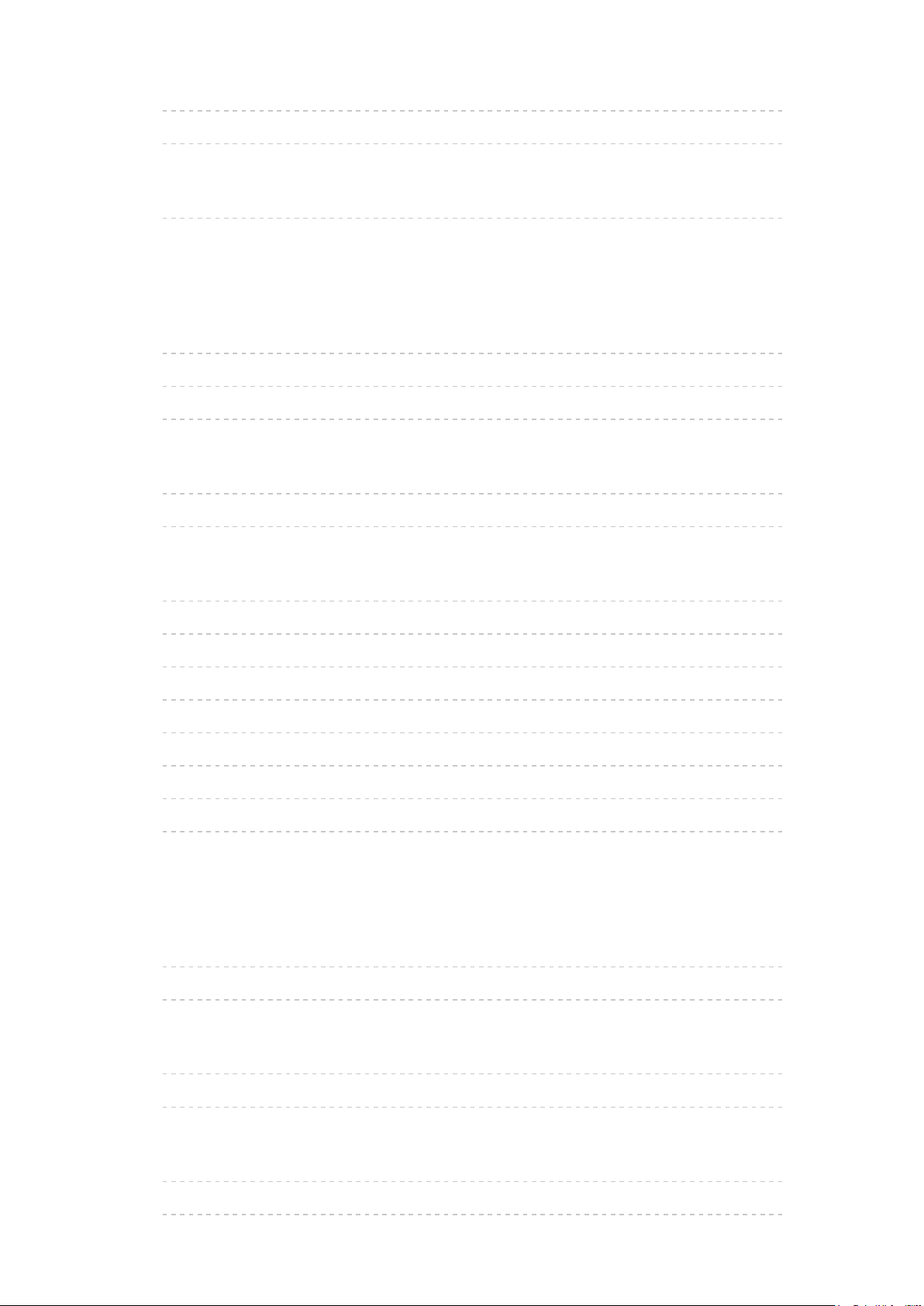
•Redigera timerprogrammering 78
•Anm. 79
Teknisk information
•USB HDD 80
Internettjänst
Internetinnehåll
•Information 81
•Välja Internetinnehåll 81
•Anm. 82
Nätverksanslutningar
•Internetanslutning 83
•Anm. 84
Nätverksinställningar
•Nätverksanslutning 85
•Manuell - Trådlös 86
•Manuell - Kabelansluten 89
•Nätverksstatus 90
•Inställning VIERA fjärrkontroll 90
•Inställning nätverkslänk 90
•Programvaruuppdatering 91
•Med. för ny programvara 91
Hemmanätverk
DLNA
•Information 92
•Använda DLNA 95
Nätverksanslutningar
•DLNA-anslutning 96
•Anm. 98
Nätverksinställningar
•Nätverksanslutning 99
•Manuell - Trådlös 100
- 4 -
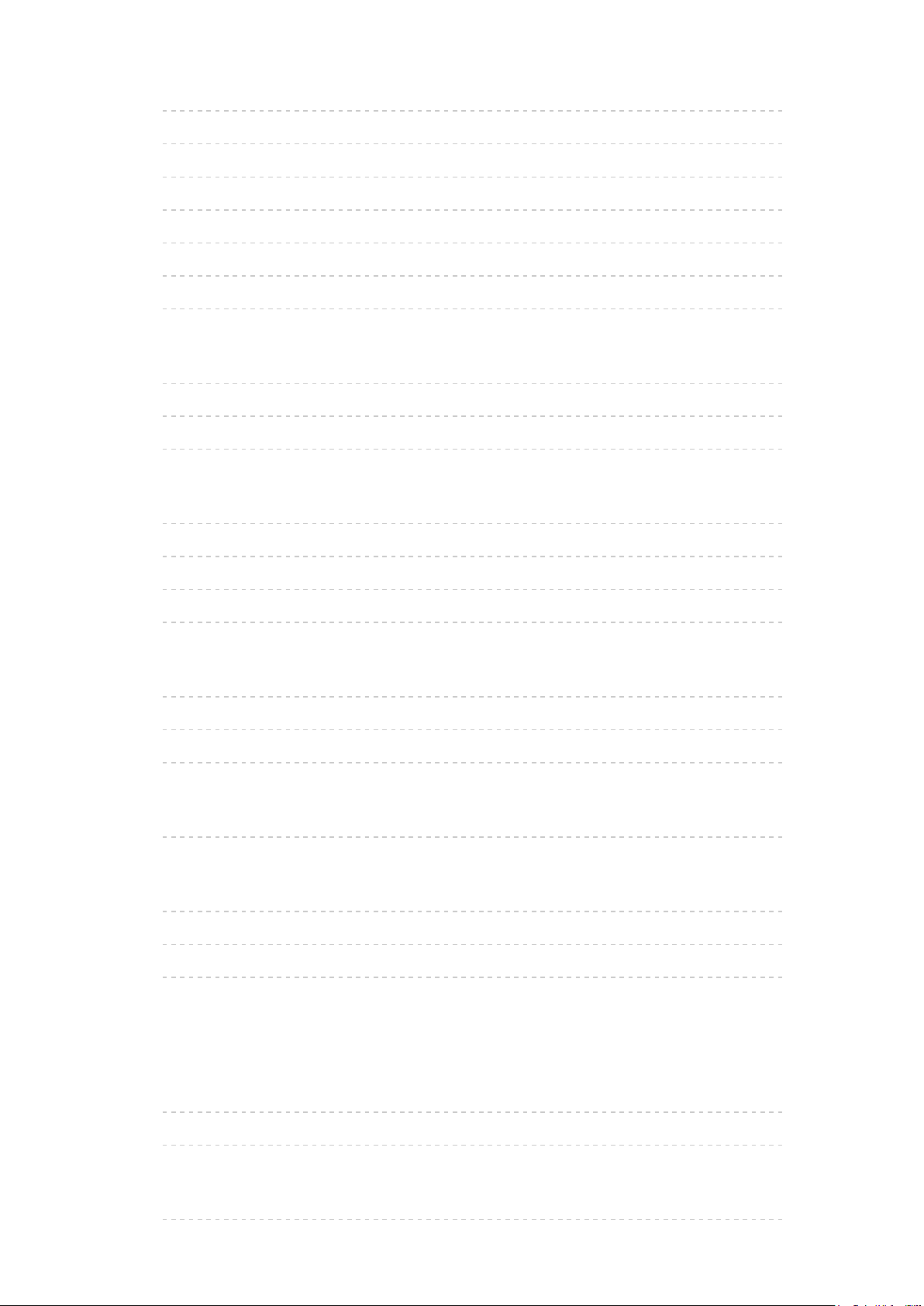
•Manuell - Kabelansluten 103
•Manuell - Trådlös accessp. 104
•Nätverksstatus 105
•Inställning VIERA fjärrkontroll 106
•Inställning nätverkslänk 106
•Programvaruuppdatering 108
•Med. för ny programvara 108
Foton
•Välja fil 109
•Visa foto 110
•Använda bildspel 110
Videor
•Välja fil 112
•Se på video 113
•Videoinställningar 114
•Inställningar för ljudutmatning 115
Musik
•Välja fil 116
•Spela musik 117
•Musikinställning 117
DIGA-inspelare
•Styra DIGA-inspelare 118
Teknisk information
•Fotoformat 119
•Videoformat 119
•Musikformat 122
Mediaspelare
Använda Mediaspelare
•Information 123
•Välja enhet / läge 125
Fotoläge
•Välja fil 127
- 5 -

•Visa foto 128
•Sortera foton 128
•Flerbilds 3D 129
•Använda bildspel 130
Videoläge
•Välja fil 134
•Se på video 135
•Videoinställningar 136
•Inställningar för ljudutmatning 137
Inspelningsläge för TV
•Välja innehåll 138
•Titta på inspelad TV 139
•Gruppera innehåll 140
•Radera innehåll 140
•Ändra enhet 141
•Kapitelförteckning 141
•Inställningar för ljudutmatning 142
Musikläge
•Välja fil 143
•Spela musik 143
•Musikinställning 144
Teknisk information
•Försiktighet vid hantering av enheter 145
•SD-kort 145
•USB-enhet 146
•Fotoformat 147
•Videoformat 147
•Musikformat 150
Funktioner
Applista
•Information 151
•Användning 151
- 6 -
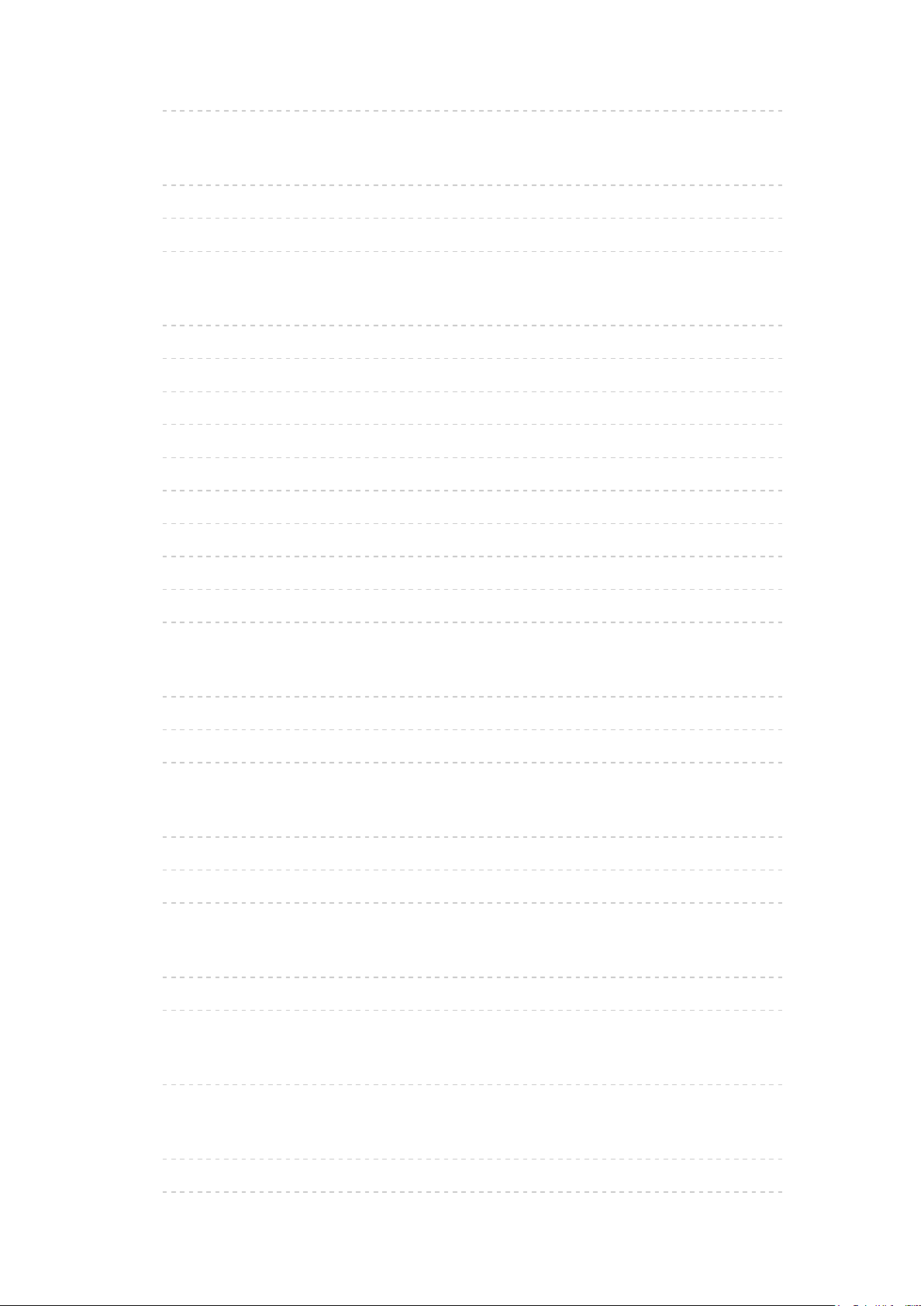
•Inställningar 152
Multifönster
•Information 153
•Användning 154
•Anm. 156
VIERA Link ”HDAVI Control™”
•Sammanfattning av VIERA Link 157
•Förberedelser 161
•Enkel avspelning 162
•Link Ström på 162
•Link Ström av 162
•Standby Strömspar 162
•Intelligent auto standby 163
•VIERA Link-inställningar 163
•Val av högtalare 164
•Anm. 165
Barnlås
•Använda Barnlås 166
•PIN-nummer 167
•Föräldraklassificering 167
Datatjänst applikation
•Använda Datatjänst applikation 168
•Cookie 168
•Anm. 169
CI-modul
•Observera 170
•Använda CI-modul 170
Fabriksinställningar
•Fabriksinställningar 172
Uppdatera TV-programvaran
•Information 173
•Automatisk uppdatering 173
- 7 -
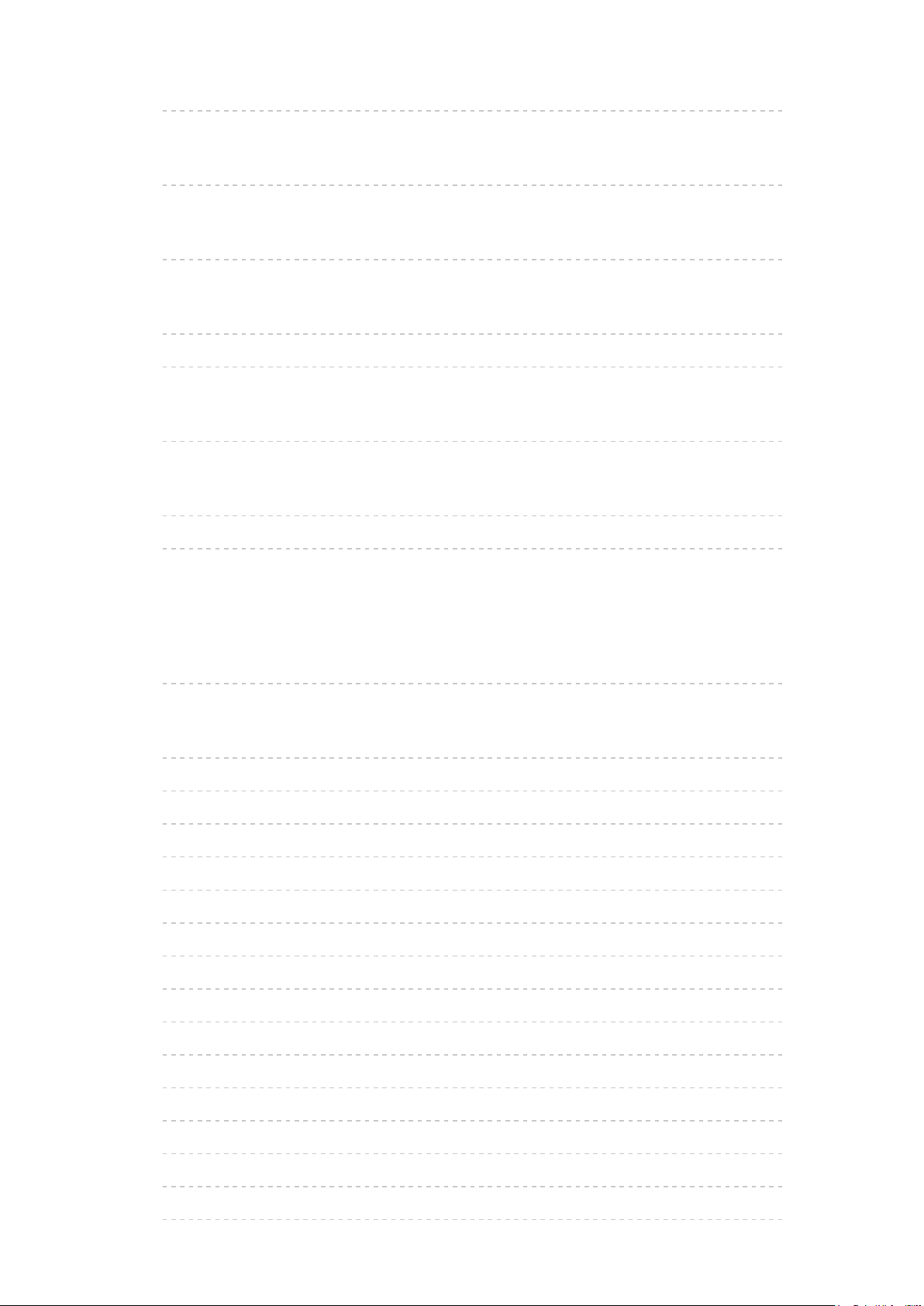
•Manuell uppdatering 174
Ställa in tecken
•Använda sifferknapparna 175
Inbyggd kamera
•Använda inbyggd kamera 176
Röststyrning
•Förberedelser 177
•Användning 178
Bluetooth-enheter
•Bluetooth-inställning 179
Tangentbord / handkontroll
•Tangentbord 181
•Handkontroll 182
Inställningar
Inställningsmeny
•Användning 183
Bild
•Visningsläge 185
•Grundläggande inställningar 186
•Ljussensor 186
•Brusreducering inställningar 186
•Optimal upplösning 186
•Mjuk textning 187
•Briljans-förbättrare 187
•Intelligent Frame Creation 187
•24p Smooth Film 187
•Avancerade inställningar 187
•Alternativa inställningar 188
•Skärminställningar 189
•3D inställningar 190
•Låsinställningar 191
•Kopiera justering 191
- 8 -
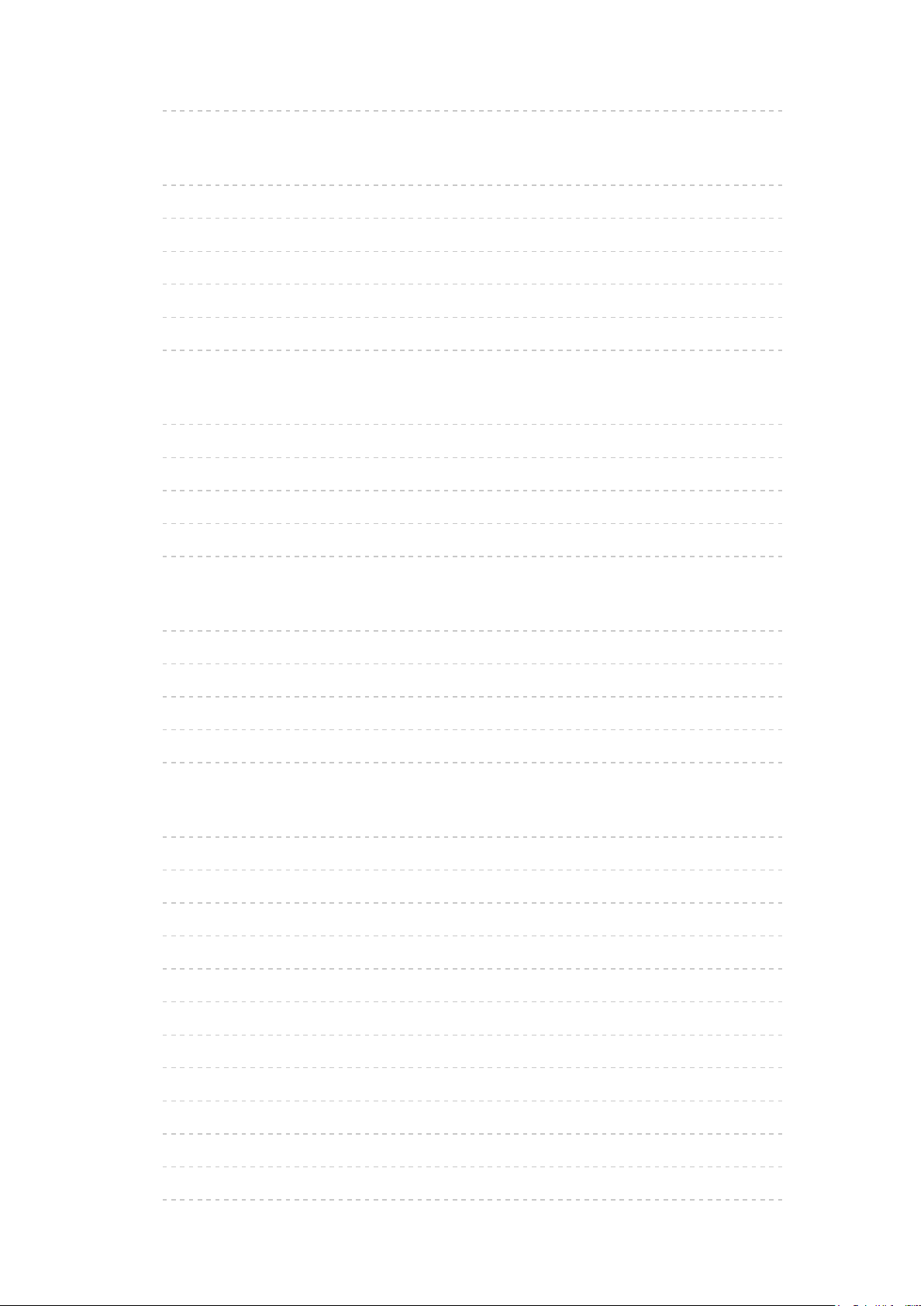
•Återställ standard 192
Ljud
•Ljudinställning 192
•Grundläggande inställningar 193
•Volyminställningar 194
•Rösttolkning 194
•Avancerade inställningar 195
•Återställ standard 197
Nätverk
•Nätverksanslutning 198
•Nätverksstatus 198
•Inställning VIERA fjärrkontroll 198
•Inställning nätverkslänk 198
•Övriga inställningar 198
Timer
•Av timer 199
•Timerprogrammering 199
•Tidszon 199
•Automatisk standby 199
•Ingen-signal-avstängning 199
Inställningar
•Eco-navigering 200
•Inst. för röststyrning 200
•Inställning av USB-enhet 200
•Inspelningsinställningar 200
•VIERA pekplatta 200
•Bluetooth-inställning 200
•Barnlås 200
•Stationssökning 201
•Språk 203
•Menyinställningar 203
•CI-modul 205
•Inställningar VIERA Link 206
- 9 -

•Proffsläge (isfccc) 207
•Datatjänst applikation 207
•Systemmeny 207
•Övriga inställningar 208
Support
Vanliga frågor
•Bild 209
•Digital-TV 211
•Analog TV 212
•Ljud 213
•3D 213
•HDMI 214
•Nätverk 215
•Övriga 216
Underhåll
•Skötsel och rengöring 218
Information
•Använda Hjälp-menyn 219
Extra tillbehör
•3D-glasögon 220
•Väggfästen 220
Licens
•Licens 221
OK Bokstäver som är inneslutna i en ruta avser fjärrkontrollknappar.
Menu Bokstäver i turkos färg avser objekt på skärmdisplayen.
Referenser i denna e-Hjälp
●
De bilder som visas i denna e-Hjälp är endast avsedda för illustrativa
syften.
- 10 -
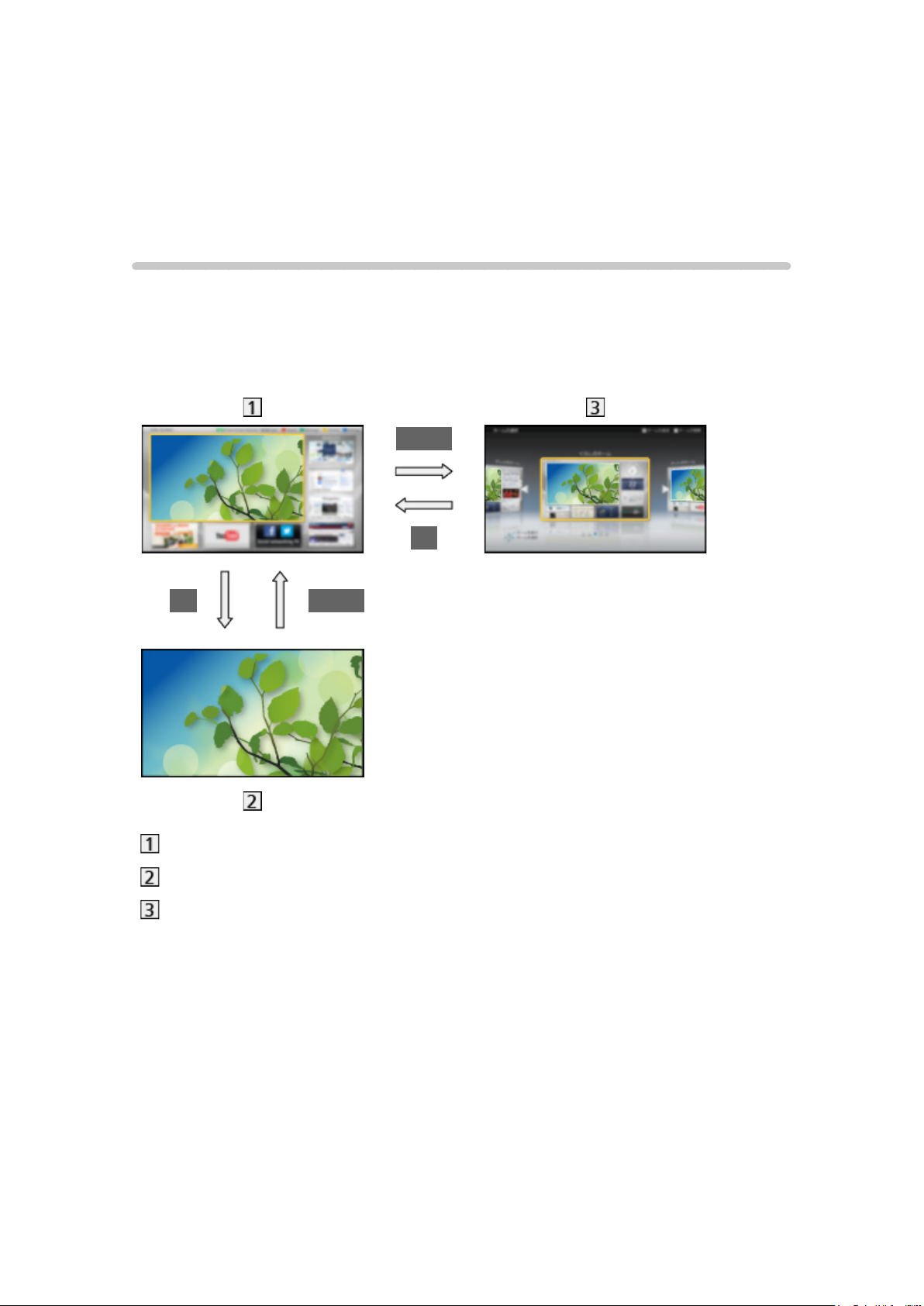
Titta på
min Startskärm.
Information
”min Startskärm.” är en gateway till TV:n, program m.m.
Den ger dig enkel åtkomst för speciella funktioner som t.ex. Mediaspelaren,
video, spel, kommunikationsverktyg osv. som visas nedan (exempel).
HOME
OK
OK HOME
Startskärm
Skärm för markerat innehåll (TV, program osv.)
Välj startskärm
– Din önskade Startskärm kan väljas eller läggas till.
- 11 -

Användning
Startskärm ger åtkomst till speciella funktioner som t.ex. Mediaspelaren, TV,
Internetinnehåll, datatjänster, kommunikationsverktyg osv.
1. Visa Startskärm med HOME
(Exempel)
●
Senaste visade Startskärm visas när TV:n slås på.
●
Tryck igen för att välja eller lägga till önskad layout för Startskärm.
Titta på min Startskärm. Inställningar
2. Välj en funktion med / / / och tryck på OK för att öppna
●
Se TV i fullskärmsläge
1) Välj TV-visaren med
/ / /
(Exempel)
2) Tryck på OK för att titta
(Exempel)
●
Se även Vägledning i verktygsguiden.
- 12 -
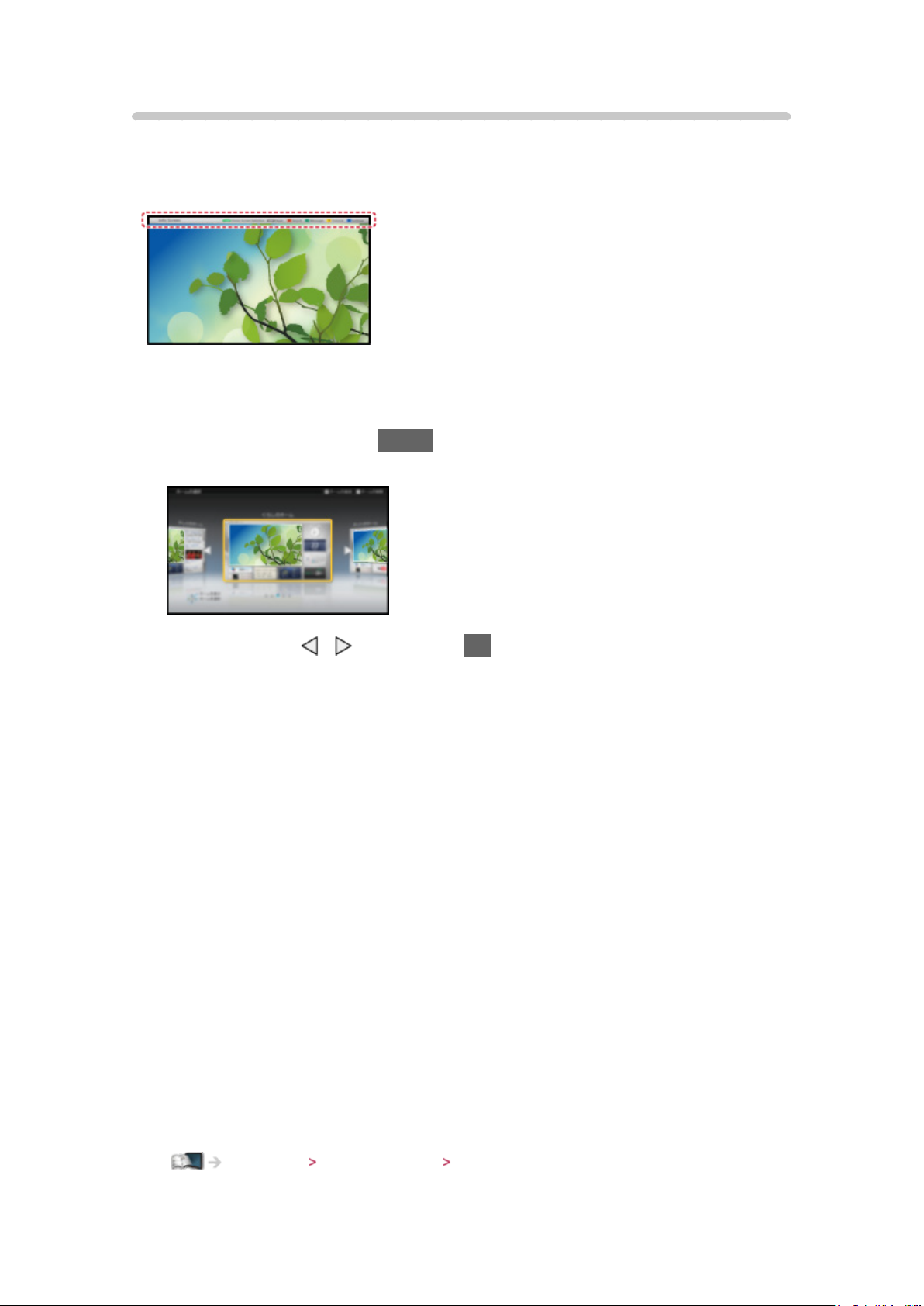
Inställningar
Välj inställningsmenyn från verktygsguiden högst upp på skärmen, eller
använd den färgade knappen för att visa inställningsmenyn.
(Exempel)
■ Välj startskärm
1. Visa Välj startskärm med HOME
(Exempel)
2. Välj skärm med
Fullskärms-TV:
Visar fullskärms-TV
TV-startskärm:
För att göra din TV-upplevelse mer praktiskt och bekväm.
Livsstil-skärm:
Visar användbar information och tjänster på TV:n för vardagslivet.
Informationsskärm:
Upplev Internetinnehåll när du ser på TV.
Lägg till ny skärm:
Du kan lägga till och anpassa en ny skärm
/ och tryck på OK för att ställa in
■ Ansiktsdetektering
Genom att använda den inbyggda kameran kan du välja den registrerade
Startskärm med ansiktsigenkänning. Se Vägledning i verktygsguiden.
●
För mer information om den inbyggda kameran
Funktioner Inbyggd kamera Använda inbyggd kamera
- 13 -
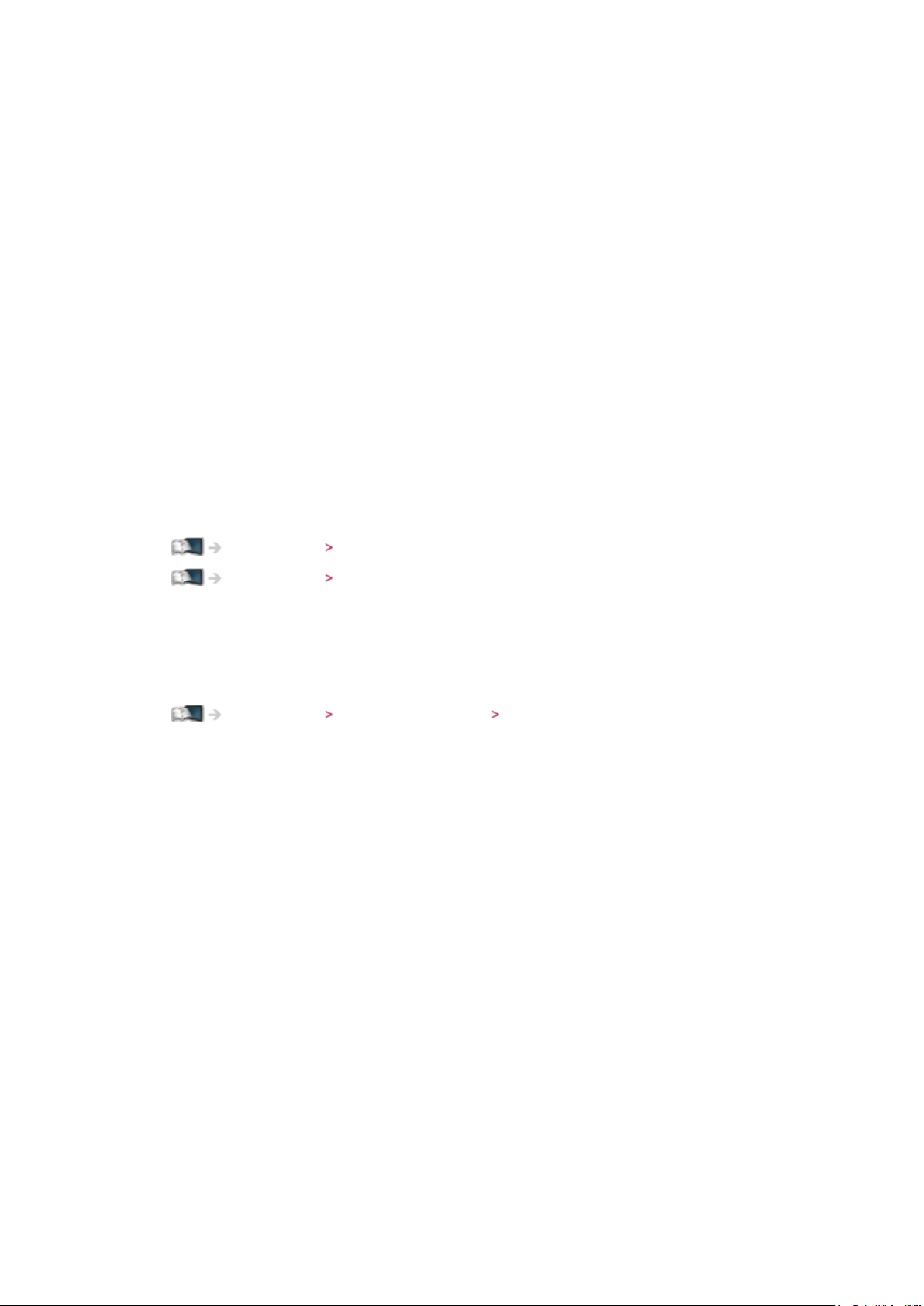
■ Inställning
Du kan anpassa varje Startskärm. (T.ex. ändra bakgrundsbild, ge
hemskärmen valfritt namn, redigera program, ställa in hemskärm som visas
när TV:n slås på osv.)
1. Välj Inställning från verktygsguiden
2. Följ instruktionerna på skärmen
■ Sök
Du kan söka innehållet via olika funktioner.
1. Välj Sök från verktygsguiden
2. Följ instruktionerna på skärmen
= Anm. =
●
För att använda denna funktion fullt ut behöver du ett bredbandsnätverk.
Kontrollera att nätverksanslutningar och nätverksinställningar har slutförts.
Internettjänst Nätverksanslutningar
Internettjänst Nätverksinställningar
●
Se till att uppdatera programvaran när ett meddelande om uppdatering av
programvaran visas på TV-skärmen. Om programvaran inte är uppdaterad
kan du inte använda min Startskärm.. Du kan uppdatera programvaran
manuellt senare.
Internettjänst Nätverksinställningar Programvaruuppdatering
- 14 -

Grundläggande
Satellit-anslutning
Se till att enheten är urkopplad från vägguttaget innan du ansluter eller
kopplar loss några kablar.
●
För DVB-S
■ Dubbla mottagare (DiSEqC)
Anslut de två satellitterminalerna IN 1 / IN 2 till satellitparabolen med
Multiswitch, sedan kan du titta på eller spela in 2 DVB-S-program samtidigt
osv.
Satellitterminaler IN 1 / IN 2
Satellitkablar med Multiswitch
Satellitparabol
■ Dubbla mottagare (enkelkabel-system)
Anslut satellitterminal IN 1 till satellitparabolen med enkelkabel-router, sedan
kan du titta på eller spela in 2 DVB-S-program samtidigt osv.
Satellitterminal IN 1
Satellitkabel med enkelkabel-router
Satellitparabol
- 15 -
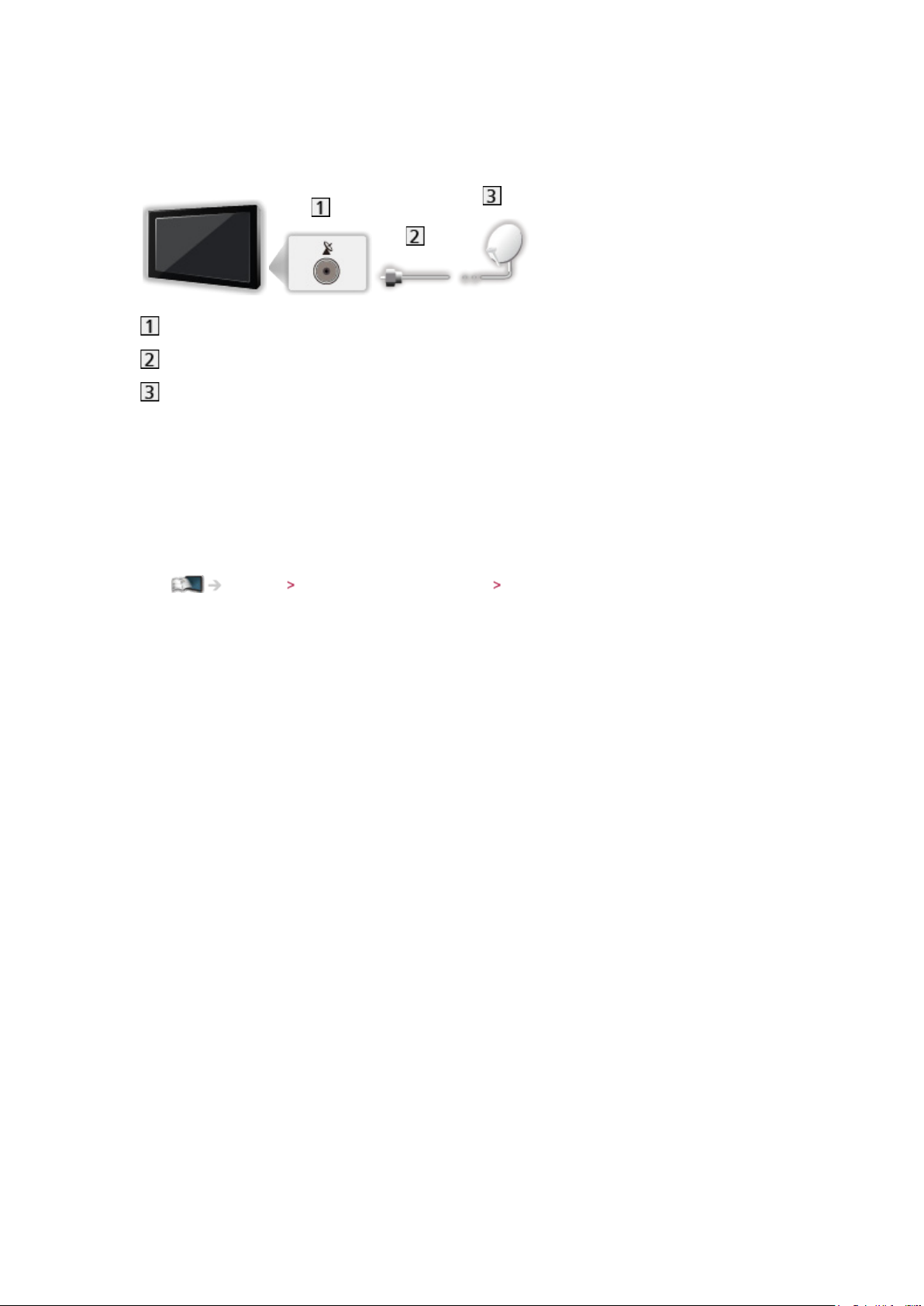
■ En mottagare
Anslut satellitterminal IN 1 till satellitparabolen.
●
Se eller spela in 2 DVB-S-program samtidigt osv. är inte tillgängligt.
Satellitterminal IN 1
Satellitkabel
Satellitparabol
= Anm. =
●
Rådgör med din lokala återförsäljare för att kontrollera att satellitparabolen
är ordentligt installerad. Information kan även skaffas från de mottagna
satellitkanalerna.
●
Valbara satelliter och parabolinriktning för att ställa in DVB-S-kanaler
Titta på Ställa in och ändra kanaler Valbara satelliter
●
Extern utrustning och kablar som visas medföljer inte TV-apparaten.
●
Håll TV:n borta från elektronisk utrustning (videoutrustning, osv.) eller
utrustning med en infraröd sensor. Annars kan bild / ljud störas eller så kan
den andra utrustningen störas.
●
Kontrollera att terminaltyp och kabelkontakter är korrekta vid inkoppling.
- 16 -

Grundläggande anslutning
Se till att enheten är urkopplad från vägguttaget innan du ansluter eller
kopplar loss några kablar.
■ Antenn
Uttag för marksänd / kabelansluten TV
RF-kabel
Markantenn eller kabel
●
För DVB-C, DVB-T, Analog
■ DVD-inspelare / videobandspelare
Uttag för marksänd / kabelansluten TV
RF-kabel
DVD-inspelare / videobandspelare
Markantenn eller kabel
AV1-kontakt (SCART)
SCART-kabel
– AV1 adapter (SCART) (medföljer) är nödvändig vid anslutning till TV:n.
- 17 -

■ DVD-inspelare / videobandspelare och digitalbox
HDMI-kontakt
HDMI-kabel
Digitalbox
Kabel
AV1-kontakt (SCART)
SCART-kabel
– AV1 adapter (SCART) (medföljer) är nödvändig vid anslutning till TV:n.
Uttag för marksänd / kabelansluten TV
RF-kabel
DVD-inspelare / videobandspelare
Markantenn
●
För VIERA Link-anslutningar
Funktioner VIERA Link ”HDAVI Control™” Sammanfattning av VIERA Link
= Anm. =
●
Extern utrustning och kablar som visas medföljer inte TV-apparaten.
●
Läs även handboken för utrustningen som ansluts.
●
Håll TV:n borta från elektronisk utrustning (videoutrustning, etc.) eller
utrustning med en infraröd sensor. Annars kan bild / ljud störas eller så kan
den andra utrustningen störas.
●
Vid användning av SCART- eller HDMI-kabel rekommenderas det att
använda en anslutningsklar kabel.
●
Kontrollera att terminaltyp och kabelkontakter är korrekta vid inkoppling.
- 18 -
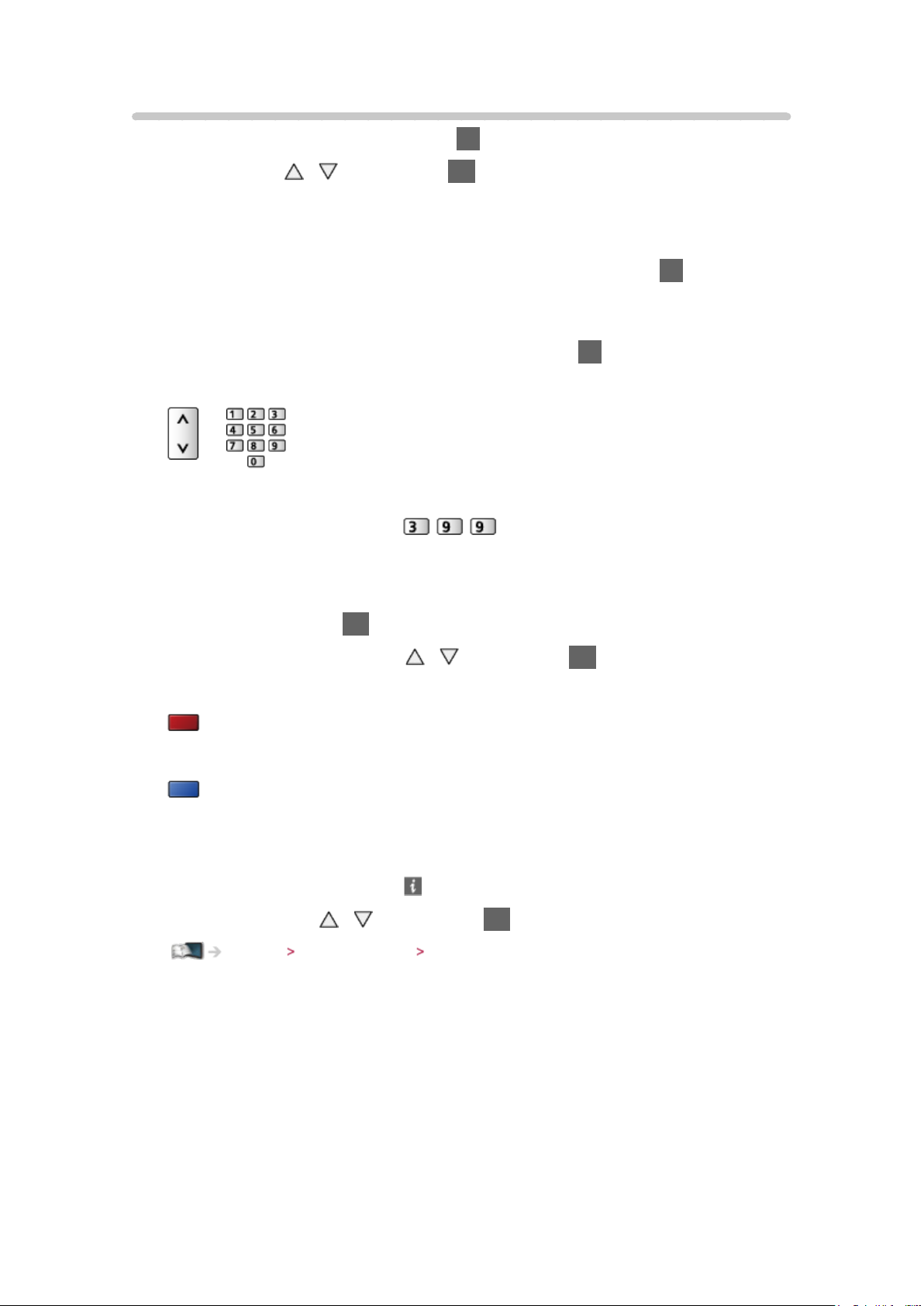
Välja kanal
1. Visa skärmen Val av TV-band med TV
2. Välj läge med
/ och tryck på OK för att ställa in
DVB-S / DVB-C / DVB-T / Analogue
●
De lägen som kan väljas beror på de kanaler som lagrats.
●
Du kan även välja läge genom att trycka flera gånger på TV på
fjärrkontrollen eller på INPUT/OK/HOLD for MENU-knappen på TV:ns
kontrollpanel.
●
Om menyn Val av TV-band inte visas, tryck på TV för att byta läge.
3. Välj kanal med kanal upp / kanal ner eller sifferknapparna
●
Tryck på sifferknapparna för att välja ett kanalnummer med 2 eller fler
siffror (t.ex. 399, tryck på
).
■ För att välja en kanal från kanallistan
1. Visa kanallistan med OK
2. Välj en kanal från listan med
●
För att sortera kanalnamnen i bokstavsordning
/ och tryck på OK för att se på den
(Röd)
●
För att ändra kategori
(Blå)
■ För att välja en kanal från introduktionsraden
1. Visa informationsraden med om den inte syns
2. Välj en kanal med
Titta på Grundläggande Informationsrad
/ och tryck på OK när introduktionsraden visas
- 19 -
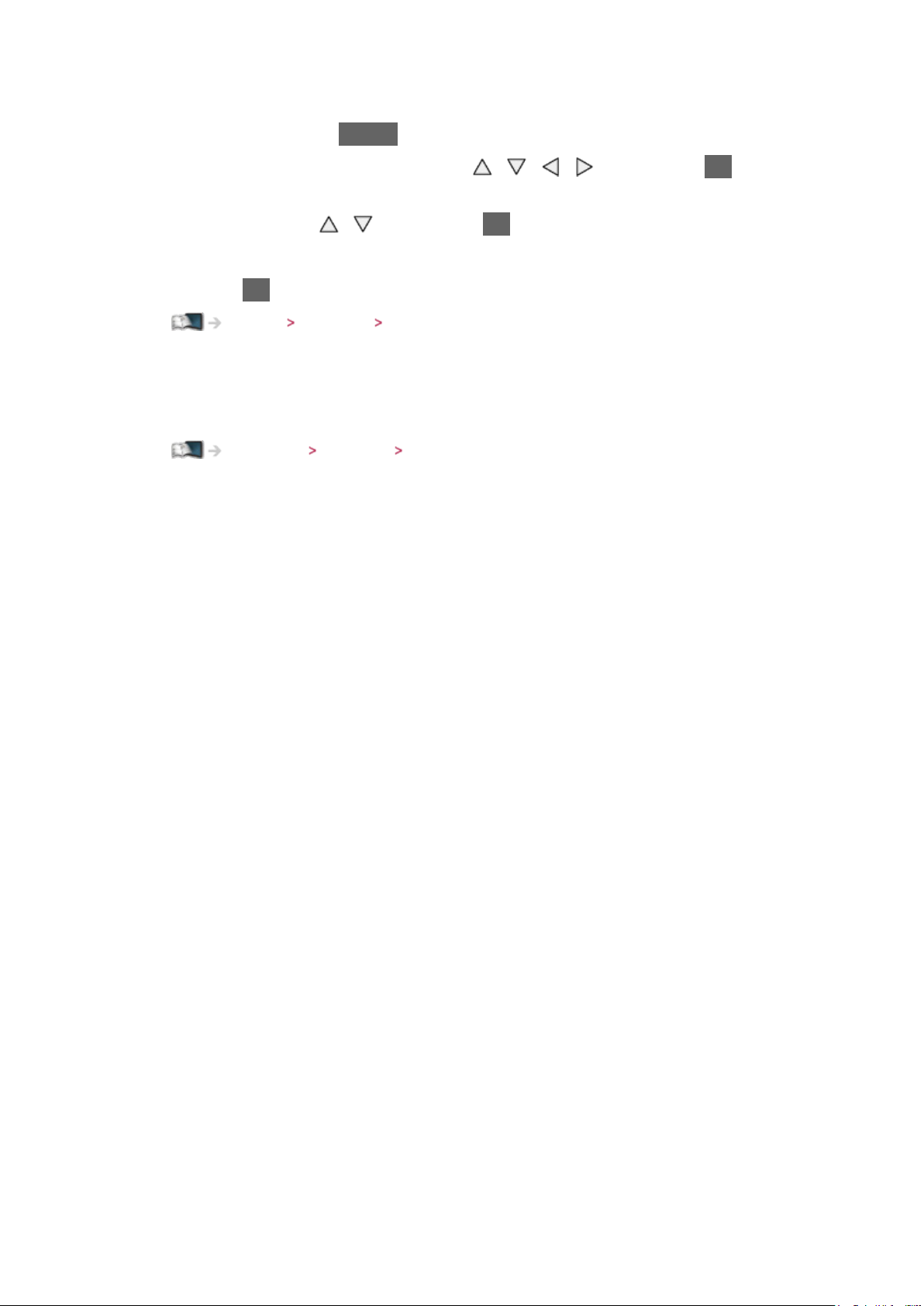
■ För att välja en kanal med hjälp av TV-guiden
1. Visa TV-guiden med GUIDE
2. Välj aktuellt program eller kanal med
att öppna
3. Välj Visa bild med
– Nuvarande program visas högst upp till vänster på skärmen.
4. Tryck på OK för att avsluta TV-guiden
Titta på TV Guide Använda TV Guide
/ och tryck på OK för att öppna (DVB)
/ / / och tryck på OK för
■ För att titta på betal-TV
●
För information om krypterade kanaler
Funktioner CI-modul Använda CI-modul
●
Kontakta operatören / programföretaget eller CI-modulens tillverkare för
mer information och villkoren för tjänsterna.
- 20 -

Informationsrad
Visa informationsraden med .
●
Visas även när du byter kanal.
(Exempel)
Kanalens position och namn
Kanaltyp (Radio, HDTV osv.) / krypterad kanal ( ) /
TV-läge ( , , , )
Program
Programmet startar / slutar (ej analog)
Kanalens position osv. (Analog)
Starta tidsindikatorn för det valda programmet (ej analog)
Kategori
●
För att ändra kategori (DVB)
1) Visa kategorilistan med
2) Välj kategori med
/ och tryck på OK för att ändra
(Blå)
Aktuell tid
Tillgängliga funktioner / betydelse av meddelande
:
Ljudet är avstängt
Svag signal:
Dålig TV-signalkvalitet
Dolby D+, Dolby D, HE-AAC:
Dolby Digital Plus, Dolby Digital eller HE-AAC-ljudspår
:
Textning tillgänglig
:
Text-TV tillgänglig
- 21 -
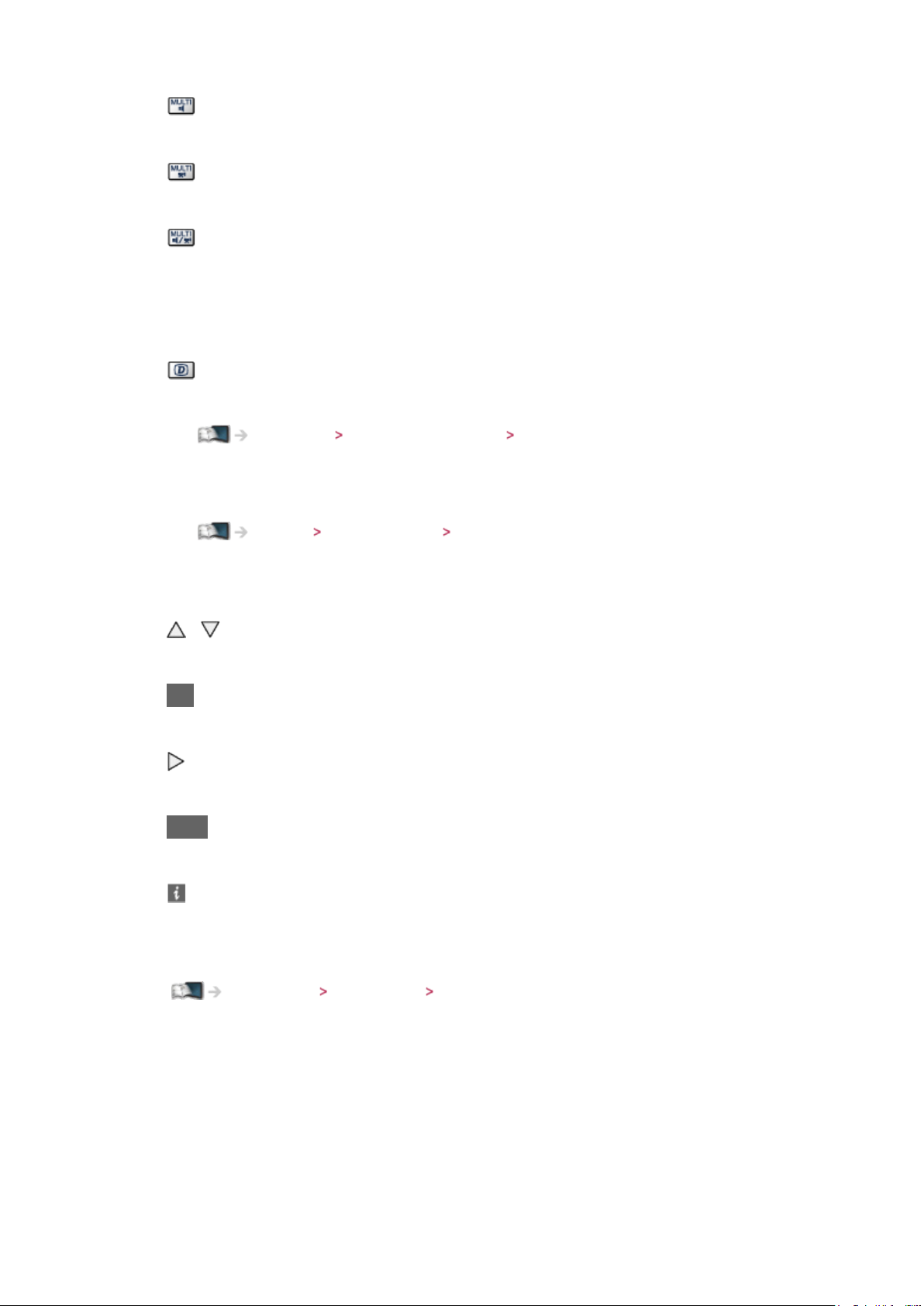
:
Flera ljudspår tillgängliga
:
Flera bildspår tillgängliga
:
Flera ljud- och bildspår tillgängliga
Stereo, Mono:
Ljudläge
:
Datatjänst (applikationen hybrid-TV) tillgänglig
Funktioner Datatjänst applikation Använda Datatjänst applikation
1 – 90:
Återstående tid för Av timer
Titta på Grundläggande Av timer
●
För att bekräfta en till inställd kanal
/
●
För att titta på en kanal som visas på informationsraden
OK
●
Information om nästa program (DVB)
●
För att dölja informationsraden
EXIT
●
Extra information (DVB)
– Tryck igen för att dölja informationsraden.
●
För att justera informationsradens timeout, ställ in Tidsgräns för visning.
Inställningar Inställningar Menyinställningar
- 22 -

Alternativmeny
Bekräfta eller ändra nuvarande status.
1. Visa Alternativmeny med OPTION
2. Välj ett av följande objekt med
/ och tryck på OK för att öppna
Rösttolkning / Multivideo / Multiljud / Dubbelt ljud / Underkanal / Val av
språk för undertext / Text-tv teckeninställning / Text-TV-språk / MPX /
Volymjustering / CAM-val
●
Funktionerna varierar beroende på vilket land som valts.
3. Ställ in med
/ / / och tryck på OK för att lagra
Rösttolkning
Vägledningens inställningar för användare med nedsatt syn
Inställningar Ljud Rösttolkning
Multivideo
Väljer från en grupp med flera videofilmer (om tillgängligt).
●
Denna inställning sparas inte och återställs till standard när du avslutar det
aktuella programmet.
●
För DVB-läge
Multiljud
Väljer mellan olika språk för ljudspår (om tillgängligt).
●
Denna inställning sparas inte och återställs till standard när du avslutar det
aktuella programmet.
●
För DVB-läge
Dubbelt ljud
Väljer stereo / mono (om tillgängligt).
●
För DVB-läge
Underkanal
Väljer underkanal i flerkanalsprogram (om tillgängligt).
●
För DVB-läge
- 23 -

Val av språk för undertext
Väljer språk för textning (om tillgängligt).
●
För DVB-läge
●
Inte tillgängligt i underskärmen för läget multifönster
Text-tv teckeninställning
Ställer in teckensnitt för text-TV på olika språk.
Inställningar Inställningar Menyinställningar
Text-TV-språk
Väljer mellan olika språk för text-TV (om tillgängligt).
●
För DVB-läge
MPX
Väljer ljudläget multiplex (om tillgängligt).
Inställningar Ljud Avancerade inställningar
●
För analogt läge
Volymjustering
Justerar volymen för varje enskild kanal eller ingångsläge.
CAM-val
Väljer CI-modul (om tillgängligt).
●
Inte tillgängligt när inspelning pågår
●
För DVB-läge
- 24 -
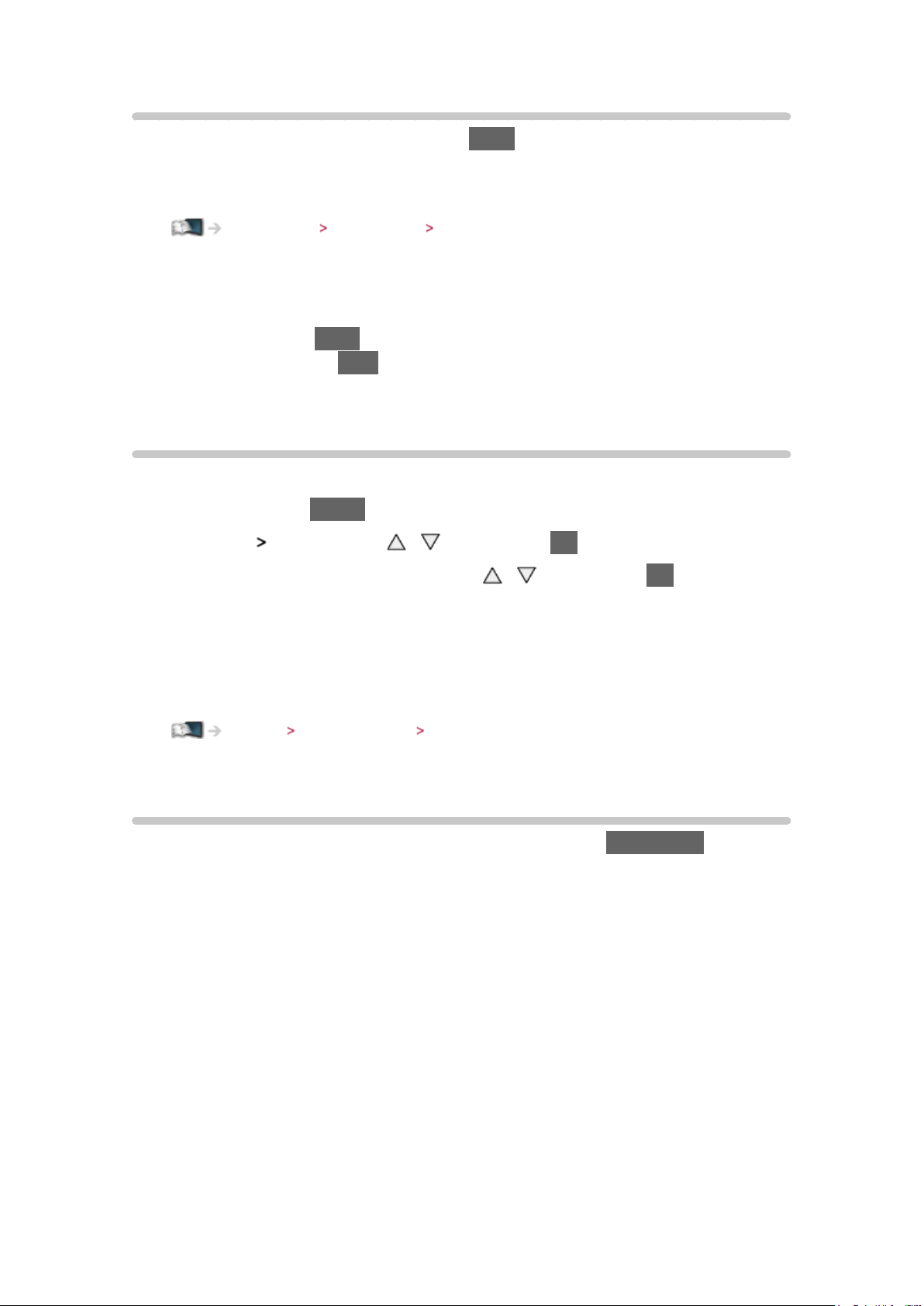
Undertext
Visa / dölj textning (om tillgängligt) med STTL.
●
För att välja önskat språk för DVB-undertexter (om tillgängligt), ställ in
Önskad undertext.
Inställningar Inställningar Språk
= Anm. =
●
Undertexter kanske inte visas ordentligt i 3D-bilder.
●
Om du trycker på STTL i analogt läge startar TV:n text-TV och visar din
favoritsida. Tryck på EXIT för att återgå till TV-läget.
●
Inte tillgängligt i underskärmen för läget multifönster
Av timer
Sätta TV:n i standbyläge automatiskt efter en fastställd tidsperiod.
1. Visa menyn med MENU
2. Välj Timer
3. Välj tiden i 15-minutersintervaller med
Av timer med / och tryck på OK för att öppna
/ och tryck på OK för att
verkställa
90 / 75 / 60 / 45 / 30 / 15 / Av (minuter)
●
För att avbryta, ställ in Av eller stäng av TV:n.
●
Återstående tid visas på informationsraden.
Titta på Grundläggande Informationsrad
●
När mindre än 3 minuter återstår blinkar återstående tid på skärmen.
Senast visad
Växla enkelt till föregående kanal eller ingångsläge med LAST VIEW.
●
Tryck igen för att återgå till aktuell visning.
= Anm. =
●
Att titta kortare än 10 sekunder återspeglas inte för föregående kanal eller
inmatningsläge.
- 25 -
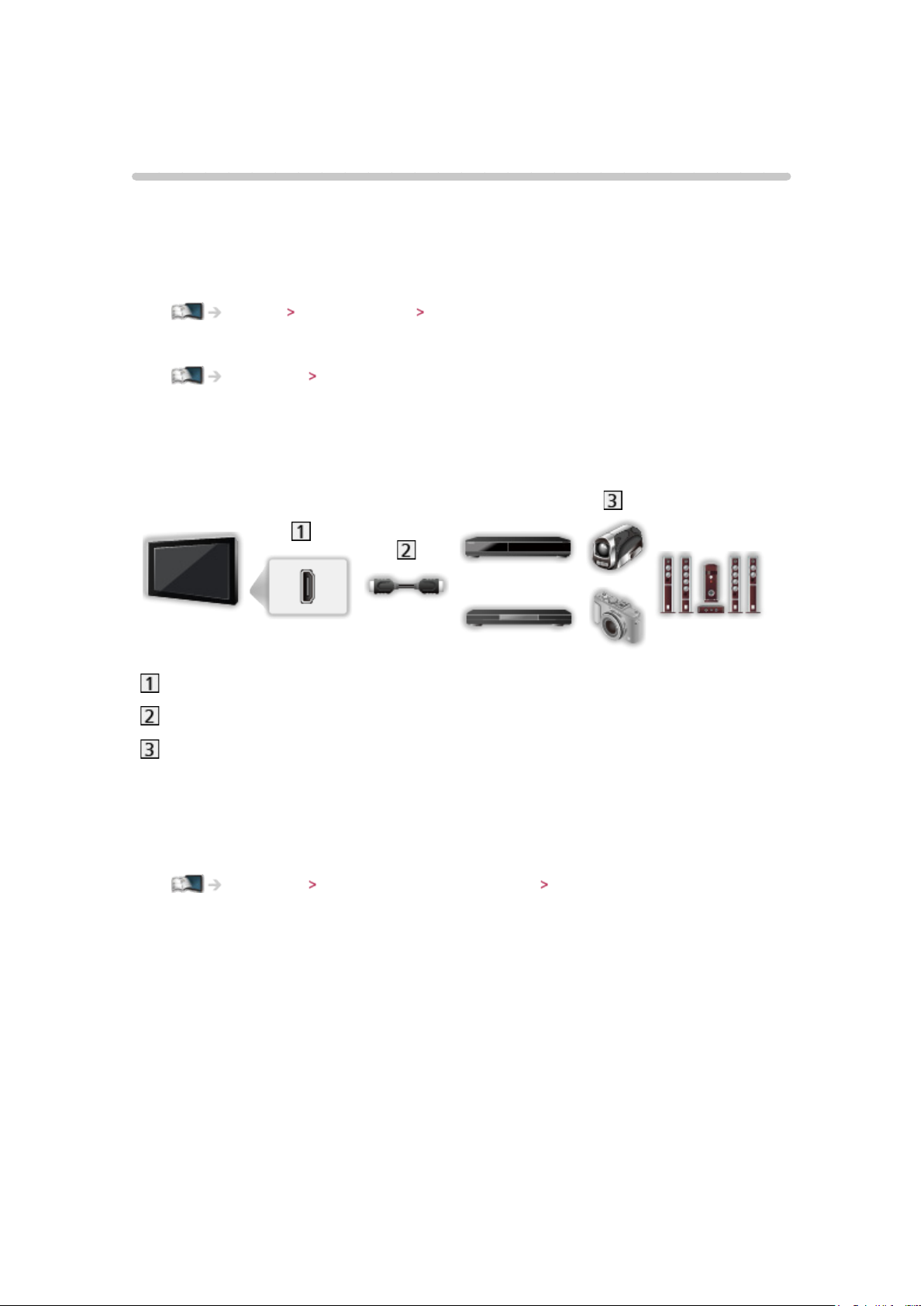
Extern utrustning
Extern anslutning
Nedan ges rekommendationer för anslutning av olika slags utrustning till
TV-apparaten. För övriga anslutningar, hänvisar vi till respektive utrustnings
bruksanvisning.
●
För grundläggande anslutning
Titta på Grundläggande Grundläggande anslutning
●
Använda specifika enheter med stöd för Bluetooth trådlös teknologi
Funktioner Bluetooth-enheter
●
Kontrollera att terminaltyp och kabelkontakter är korrekta vid inkoppling.
■ HDMI-utrustning
HDMI-kontakt
Komplett HDMI-kompatibel kabel
Inspelare / spelare / 3D-kompatibel spelare / digitalbox / videokamera /
förstärkare med högtalarsystem
= Anm. =
●
För VIERA Link-anslutningar
Funktioner VIERA Link ”HDAVI Control™” Sammanfattning av VIERA Link
●
Använd HDMI2 för att ansluta en förstärkare. Denna anslutning är för en
förstärkare med ARC (Audio Return Channel)-funktion.
- 26 -

■ AV-enheter
AV2-uttag (COMPONENT)
Komponentkablar
– AV2 adapter (COMPONENT / VIDEO) är nödvändig (medföljer).
DVD-spelare
AV2-uttag (VIDEO)
Kompositkablar
– AV2 adapter (COMPONENT / VIDEO) är nödvändig (medföljer).
Videokamera / spelutrustning
- 27 -
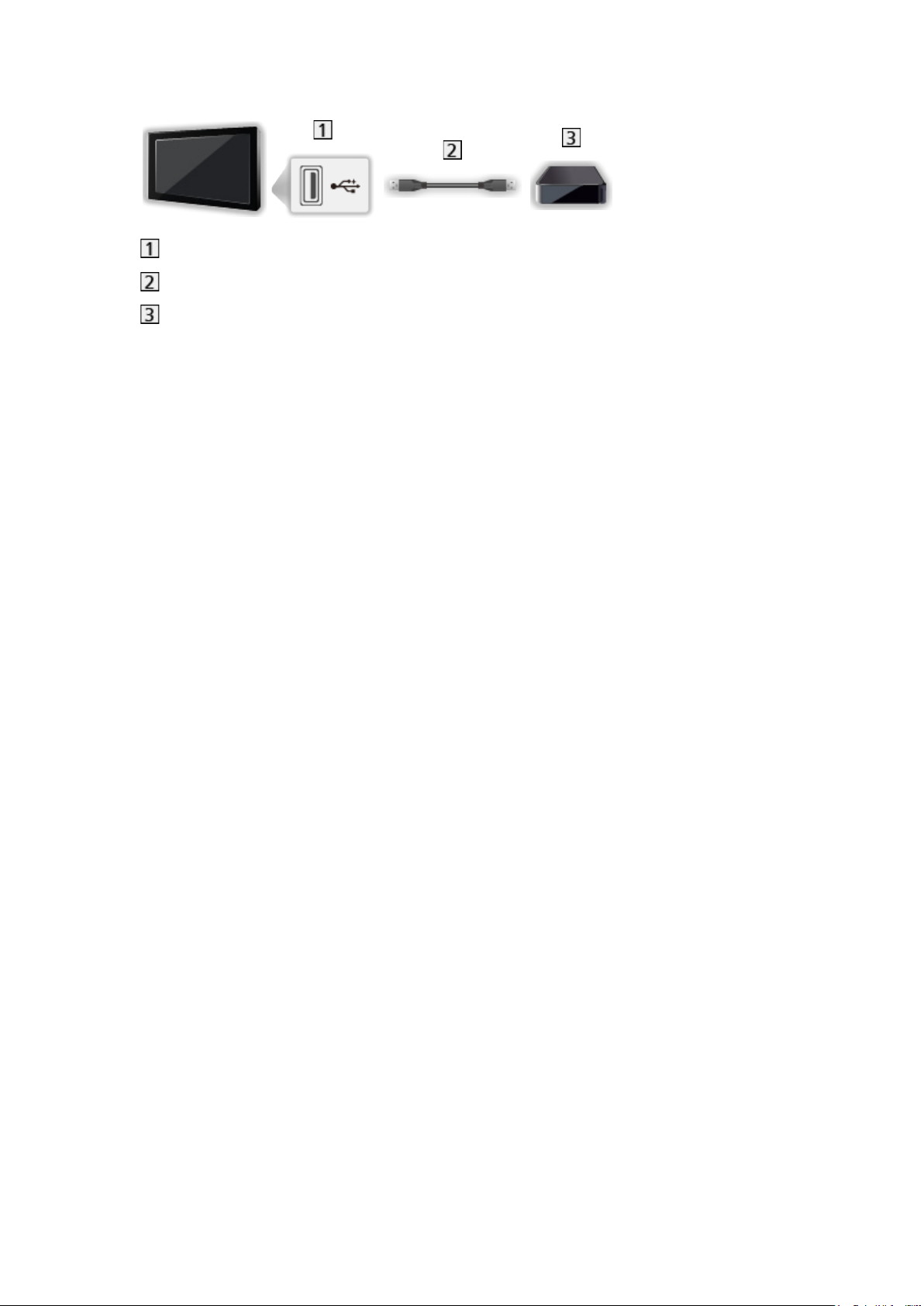
■ USB-enhet
USB-port
USB-kabel
USB HDD
= Anm. =
●
Det rekommenderas att ansluta enheterna till TV:ns USB-portar direkt.
●
Du kan inte använda två eller fler USB-enheter av samma typ samtidigt,
med undantag för USB-flashminnen eller USB HDD.
●
Använd USB 3-porten för anslutning av USB HDD.
●
Vissa USB-enheter eller USB-hubbar fungerar inte med denna TV.
●
Du kan inte ansluta några enheter via USB-kortläsare.
●
Mer information om enheter finns på följande webbplats. (endast på
engelska)
http://panasonic.net/viera/support
- 28 -
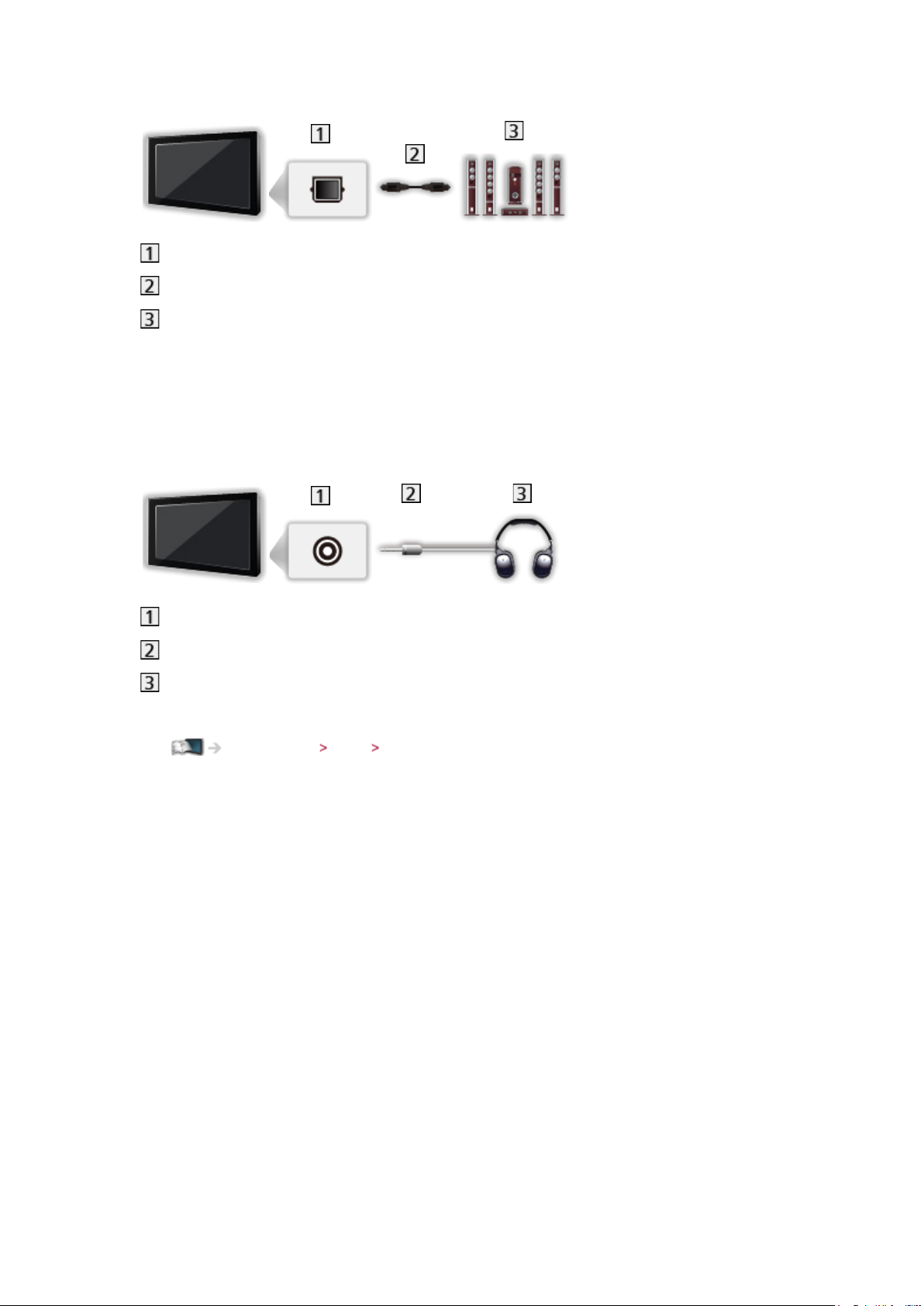
■ Ljudet från högtalare
DIGITAL AUDIO
Optisk digital ljudkabel
Förstärkare med högtalarsystem
●
För att lyssna på flerkanalsljud (t.ex. Dolby Digital 5.1) från extern
utrustning ansluts utrustningen till förstärkaren. Anslutningarna beskrivs i
utrustningens och förstärkarens bruksanvisningar.
■ Hörlursuttag
Hörlursuttag
M3 stereominikontakt
Hörlursuttag
●
För att ändra volymen, ställ in Volym hörlur.
Inställningar Ljud Volyminställningar
- 29 -
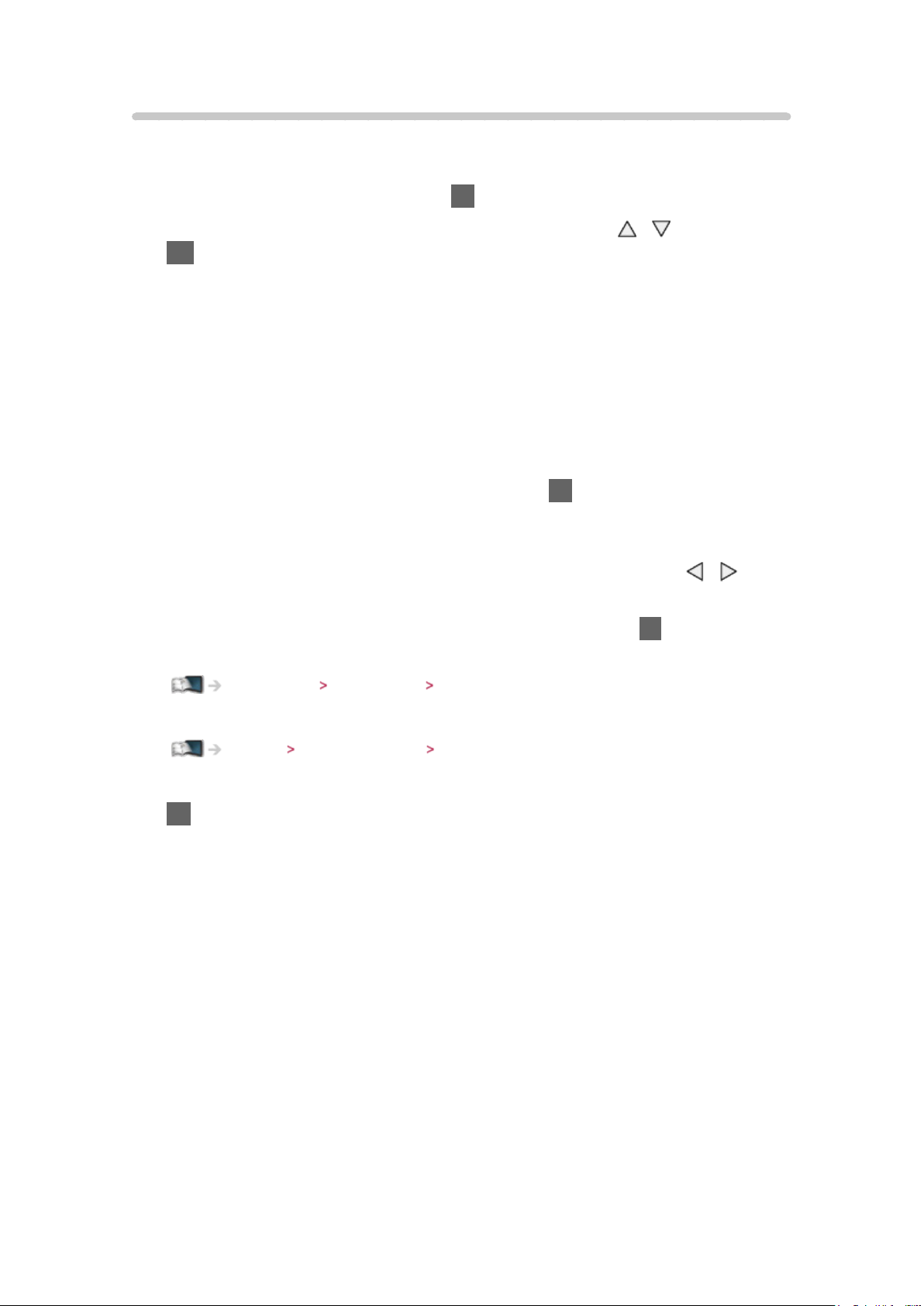
Titta på material från extern utrustning
Anslut extern utrustning (Videobandspelare, DVD m.m.) genom en ingång för
att se material från den.
1. Visa menyn för val av ingång med AV
2. Välj ingångsläget som är anslutet till utrustningen med
/ och tryck på
OK för att titta (valt läge visas längst upp till vänster på skärmen)
●
TV:n tar automatiskt emot ingångssignaler vid anslutning av SCART när
uppspelningen startar.
– Ingångssignalerna identifieras automatiskt genom den 8-poliga
SCART-kontakten.
– Denna funktion är också tillgänglig för HDMI-anslutningar.
– När ingångsläget inte ändras automatiskt, gör ovanstående eller
kontrollera utrustningens inställning.
●
Du kan även välja ingång genom att trycka på AV på fjärrkontrollen eller på
INPUT/OK/HOLD for MENU-knappen på TV:ns kontrollpanel. Tryck flera
gånger tills hittar önskad insignal.
●
För att växla mellan COMPONENT och VIDEO i AV2, välj med / .
●
Du kan märka eller hoppa över varje ingångsläge. Ingångslägen
som hoppas över kommer inte att visas när du trycker på AV.
(Ingångsmärkning)
Inställningar Inställningar Menyinställningar
●
Fjärrkontrollen kan styra innehåll eller ansluten utrustning.
Titta på Extern utrustning Styra med TV:ns fjärrkontroll
●
För att återvända till TV-läget
TV
= Anm. =
●
Om den externa utrustningen har en funktion för att ställa in
bildförhållandet, så ska det ställas in på 16:9.
●
Läs utrustningens bruksanvisning eller fråga din lokala återförsäljare
angående detaljer.
- 30 -
